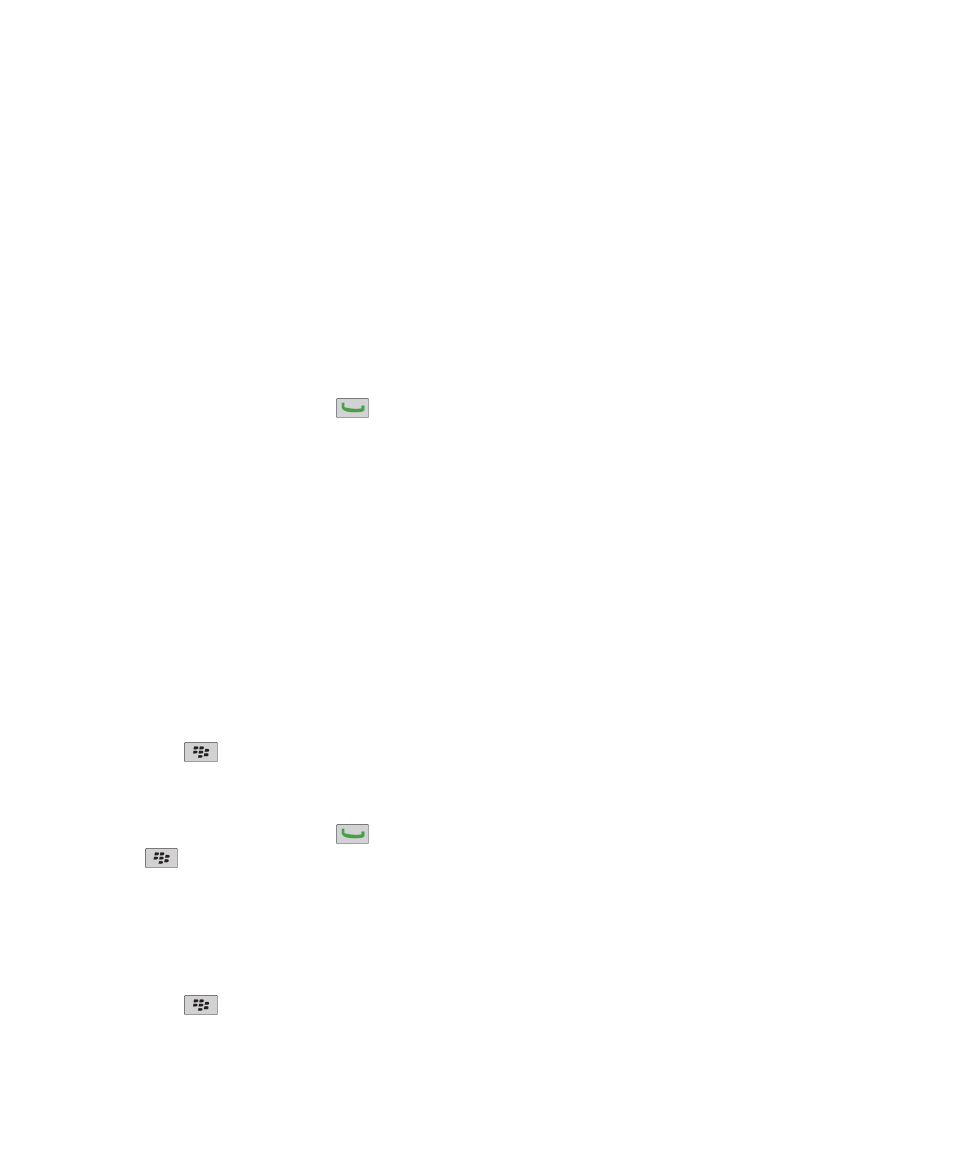
Opciones del teléfono
Activar la marcación desde la pantalla de bloqueo
1. En la pantalla de inicio o en una carpeta, haga clic en el icono Opciones.
2. Haga clic en Seguridad > Contraseña.
3. Seleccione la casilla de verificación Permitir llamadas salientes cuando el dispositivo está bloqueado.
4. Pulse la tecla
> Guardar.
Ordenar los números de teléfono o contactos en la pantalla Teléfono
1. En la pantalla de inicio, pulse la tecla
.
2. Pulse la
tecla > Opciones > Registros y listas de llamadas.
• Para ordenar los números de teléfono o los contactos por frecuencia de uso, cambie el campo Vista de lista de
teléfonos a Más utilizados.
• Para ordenar los contactos alfabéticamente por nombre del contacto, cambie el campo Vista de lista de teléfonos a
Nombre.
• Para ordenar los números de teléfono o los contactos por uso más reciente, cambie el campo Vista de lista de
teléfonos a Más recientes.
3. Pulse la tecla
> Guardar.
Guía del usuario
Teléfono
56
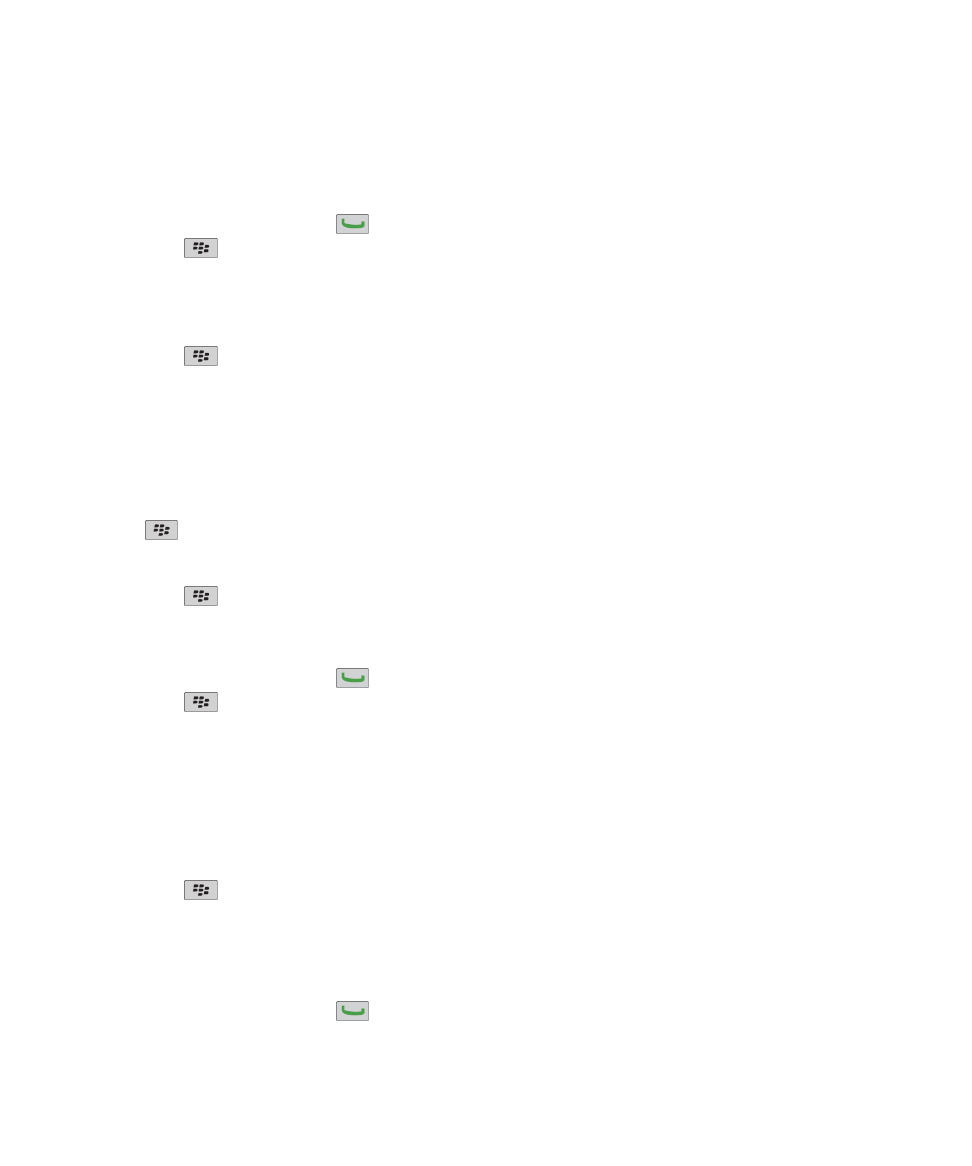
Ocultar o mostrar el número de teléfono al realizar llamadas
La red inalámbrica puede omitir la opción escogida.
1. En la pantalla de inicio, pulse la tecla
.
2. Pulse la tecla
> Opciones > Configuración durante la llamada.
• Para ocultar el número de teléfono al realizar llamadas, cambie el campo Restringir mi identidad a Siempre.
• Para mostrar el número de teléfono al realizar llamadas, cambie el campo Restringir mi identidad a Nunca.
• Para permitir que la red decida si ocultar o mostrar su número de teléfono, cambie el campo Restringir mi identidad a
Determinado por la red.
3. Pulse la tecla
> Guardar.
Desactivar la solicitud de confirmación que aparece antes de eliminar
elementos
Puede desactivar la solicitud de confirmación que aparece antes de eliminar mensajes, registros de llamadas, contactos,
entradas de calendario, tareas, notas o contraseñas.
1. En la pantalla de inicio, haga clic en el icono de la aplicación que le solicita confirmación antes de eliminar elementos.
2. Pulse la
tecla > Opciones.
3. Si es necesario, haga clic en Opciones generales.
4. Desmarque la casilla de verificación Confirmar eliminación.
5. Pulse la tecla
> Guardar.
Cambiar cómo contesta o finaliza las llamadas con la funda
1. En la pantalla de inicio, pulse la tecla
.
2. Pulse la tecla
> Opciones > Configuración durante la llamada.
• Para responder a las llamadas automáticamente al extraer el dispositivo BlackBerry® de la funda, cambie el campo
Contestar automáticamente a Fuera de la funda.
• Para dejar de responder a las llamadas automáticamente al extraer el dispositivo de la funda, cambie el campo
Contestar automáticamente a Nunca.
• Para finalizar las llamadas automáticamente al introducir el dispositivo en la funda, cambie el campo Colgar
automáticamente a Dentro de la funda.
• Para dejar de finalizar las llamadas automáticamente al introducir el dispositivo en la funda, cambie el campo Colgar
automáticamente a Nunca.
3. Pulse la tecla
> Guardar.
Restablecer un contador de llamada
Un contador de llamada proporciona la duración estimada de las llamadas. Para obtener más información acerca de la
duración exacta de una llamada, póngase en contacto con su proveedor de servicios inalámbricos.
1. En la pantalla de inicio, pulse la tecla
.
Guía del usuario
Teléfono
57
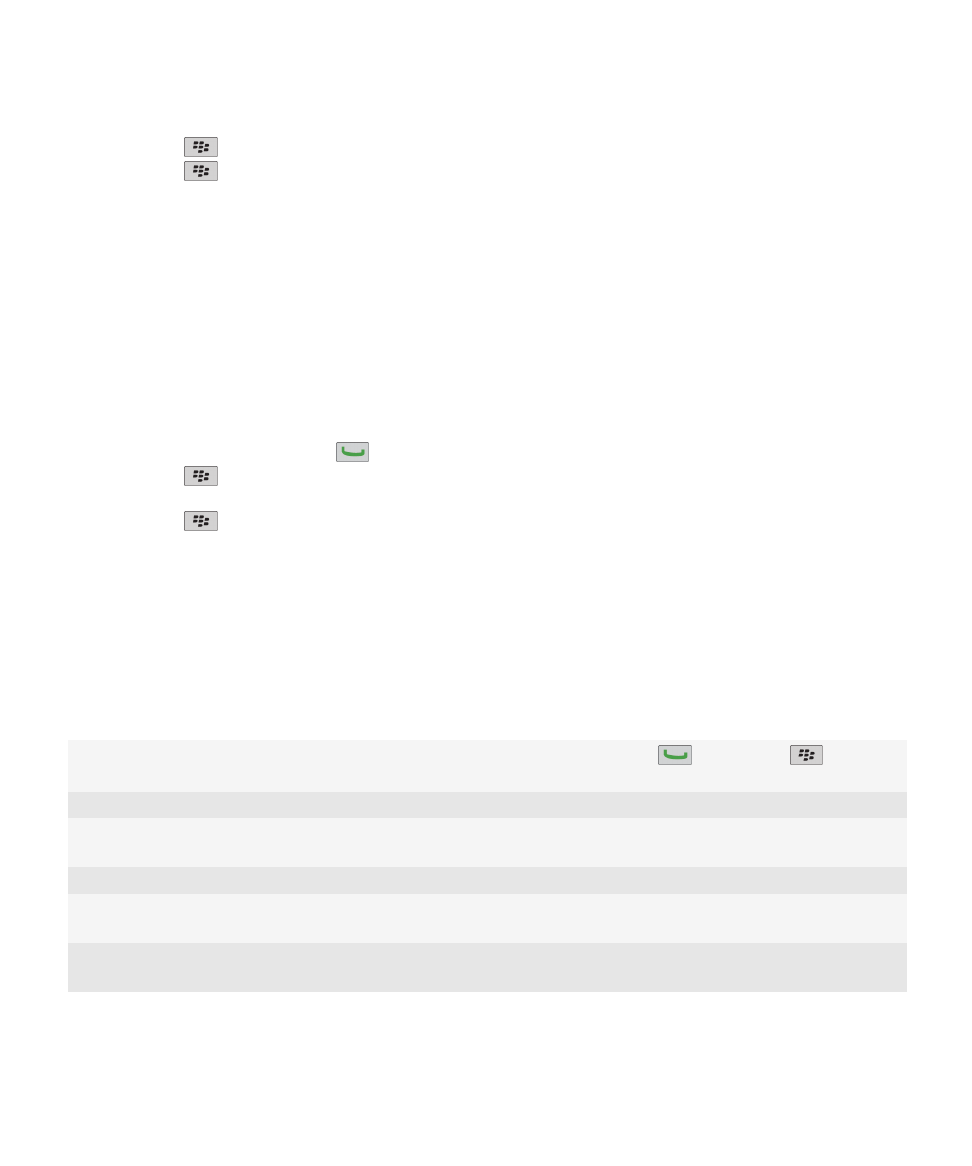
2. Pulse la tecla
> Estado > Última llamada o Total de llamadas > Borrar contador.
3. Pulse la tecla
> Guardar.
Acerca de la compatibilidad con TTY
Cuando activa la compatibilidad con TTY y conecta el dispositivo BlackBerry® a un dispositivo TTY que funciona a 45,45 bits por
segundo, puede realizar llamadas a dispositivos TTY y recibir llamadas de dispositivos TTY. El dispositivo BlackBerry está
diseñado para convertir las llamadas recibidas en texto que se puede leer en el dispositivo TTY.
Si su dispositivo TTY está diseñado para utilizarse con un conector hembra para auriculares de 2,5 mm, deberá utilizar un
accesorio adaptador para conectar el dispositivo TTY a su dispositivo BlackBerry. Para obtener un accesorio adaptador
aprobado por Research In Motion para el uso con su dispositivo BlackBerry, visite
www.shopblackberry.com
.
Activar la compatibilidad con TTY
1. En la pantalla de inicio, pulse la tecla
.
2. Pulse la tecla
> Opciones > TTY.
3. Cambie el campo Modo TTY a Sí.
4. Pulse la tecla
> Guardar.
Aparece un indicador de TTY en el área de conexiones de la parte superior de la pantalla de inicio.
Para desactivar la compatibilidad con TTY, cambie el campo Modo TTY a No.